- Автор Abigail Brown [email protected].
- Public 2023-12-17 06:59.
- Последнее изменение 2025-01-24 12:22.
Что нужно знать
- Перейти на веб-сайт Skype >, войдите в систему, используя учетную запись Microsoft. Плагин необходим для устаревших браузеров и операционных систем.
- Возможности: управление контактами, обмен мгновенными сообщениями, создание/управление групповыми чатами, обмен мультимедийными документами.
- Дополнительные функции: голосовые/видеозвонки и конференции, групповые текстовые сообщения, платные звонки на номера, не входящие в Skype.
В этой статье объясняется, как использовать Skype в веб-браузере вместо использования приложения Skype.
Поддерживаемые веб-браузеры: Microsoft Edge, Internet Explorer 10 или более поздней версии для Windows, Safari 6 или более поздней версии для Mac, а также последние версии Chrome и Firefox. Чтобы использовать Skype в Интернете с Windows, запустите Windows XP SP3 или выше, а на Mac запустите OS X Mavericks 10.9 или выше.
Запустить Skype Online
Использовать Skype в веб-браузере очень просто. Посетите веб-сайт Skype и войдите в свою учетную запись Microsoft.
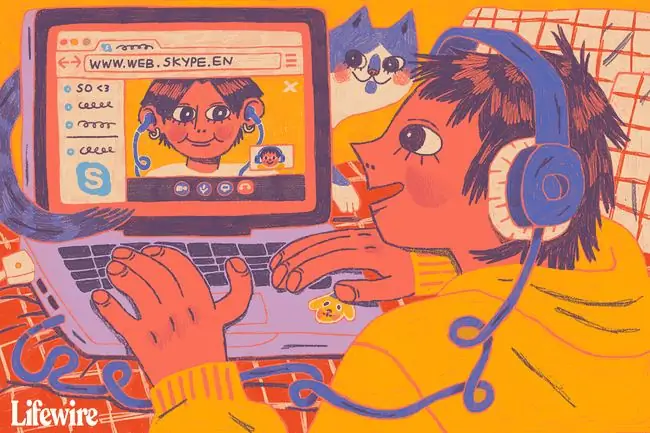
Microsoft постоянно совершенствует онлайн-интерфейс Skype, чтобы приспособить его к новым технологиям. Из-за этих постоянных усовершенствований ваш опыт работы со Skype в Интернете может отличаться.
Веб-плагин Skype или работа без плагинов
В 2016 году Microsoft представила онлайн-версию Skype для поддерживаемых браузеров, которая не требует загрузки плагина для голосовых и видеозвонков.
Браузеры Chrome и Edge могут запускать Skype без подключаемого модуля. Он понадобится вам, только если вы используете Internet Explorer (любой версии) или устаревшую операционную систему.
При первом запуске Skype Online вы могли использовать его для обмена мгновенными сообщениями и мультимедийными файлами, но не как инструмент VoIP. Чтобы совершать голосовые и видеозвонки в большинстве поддерживаемых браузеров, вам нужно было установить плагин. Хотя подключаемый модуль доступен, маловероятно, что он вам понадобится в современных веб-браузерах. Исключение составляют случаи, когда вы планируете использовать совместное использование экрана или звоните на стационарные телефоны.
Веб-плагин Skype устанавливается как отдельная программа, поэтому вам нужно установить его только один раз, и он работает со всеми поддерживаемыми браузерами.
Сетевые функции Skype
Skype известен своим богатым списком функций, и Skype Online поддерживает многие из этих функций. После входа в систему с помощью веб-браузера вы можете управлять своими контактами, использовать функции обмена мгновенными сообщениями и настраивать другие параметры.
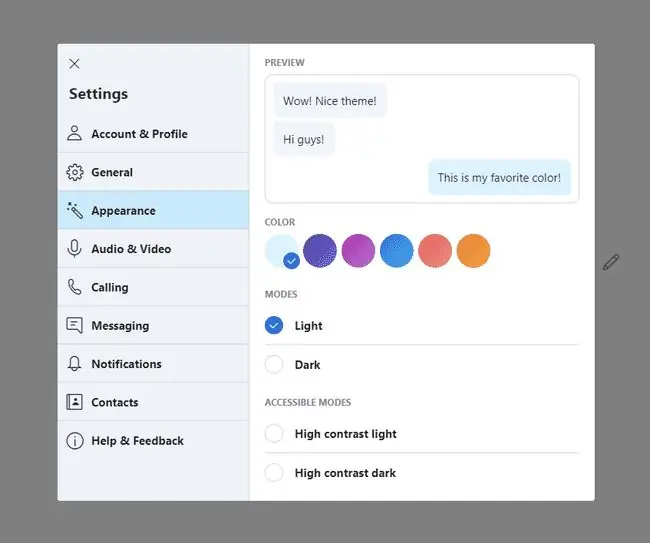
Вы можете общаться в чате, а также создавать групповые чаты и управлять ими. Вы также можете обмениваться ресурсами, такими как фотографии и мультимедийные документы. Установка подключаемого модуля (или использование Skype с совместимым браузером) дает возможность совершать голосовые и видеозвонки. Голосовая и видеоконференция может вместить до 50 участников. Групповой текстовый чат поддерживает до 300 участников. Как и в приложении Skype, эти функции бесплатны.
Вы также можете совершать платные звонки на номера, не являющиеся номерами Skype. Используйте панель набора номера, чтобы набрать номер и выбрать страну назначения из списка. Ссылка для пополнения кредита перенаправляет вас на страницу Microsoft для покупки дополнительных кредитов.
Качество звонков в веб-версии сравнимо, если не равно, с качеством автономного приложения. На качество звонка влияет множество факторов, поэтому различия в качестве между двумя версиями могут быть не связаны с тем, что одна из них основана на браузере. Качество звонка теоретически должно быть одинаковым, так как работа больше на стороне сервера, а кодеки, используемые на серверах, одинаковы по всей сети.






